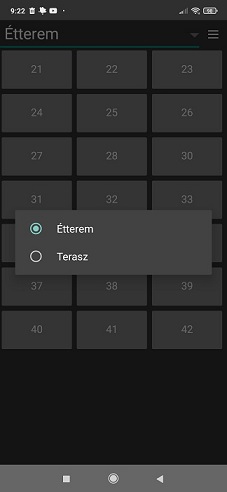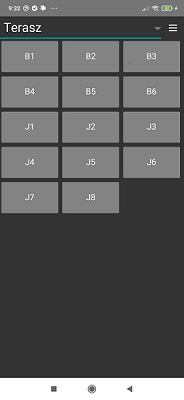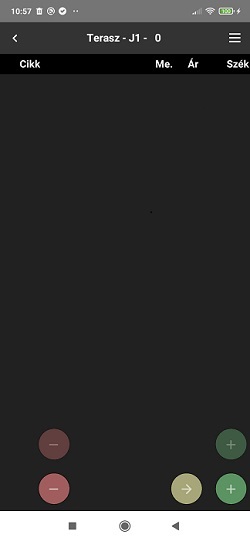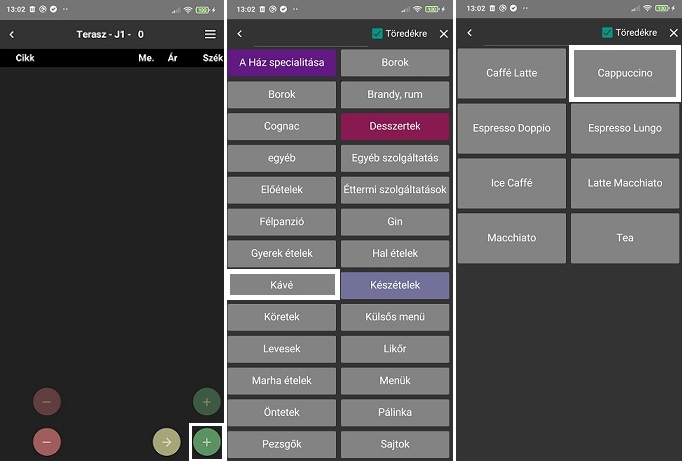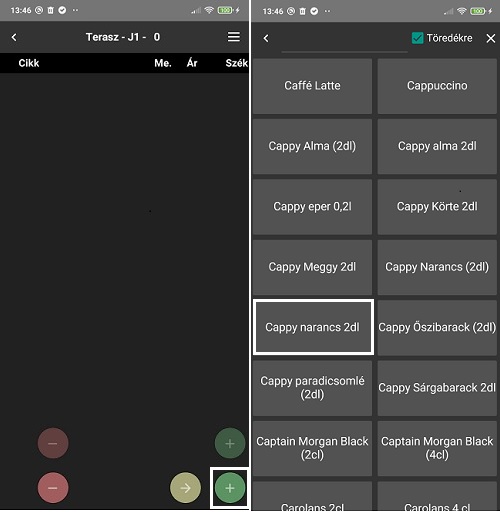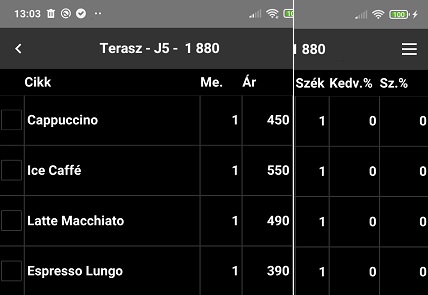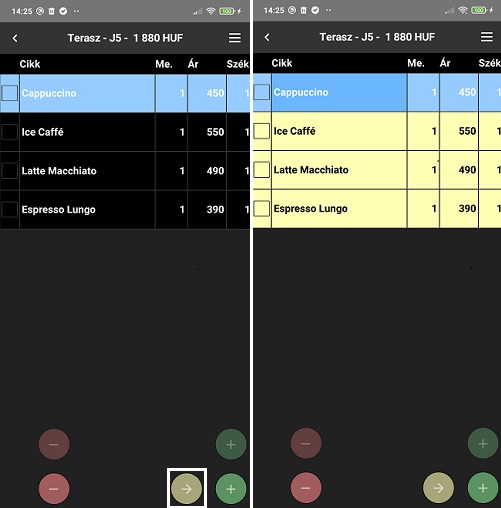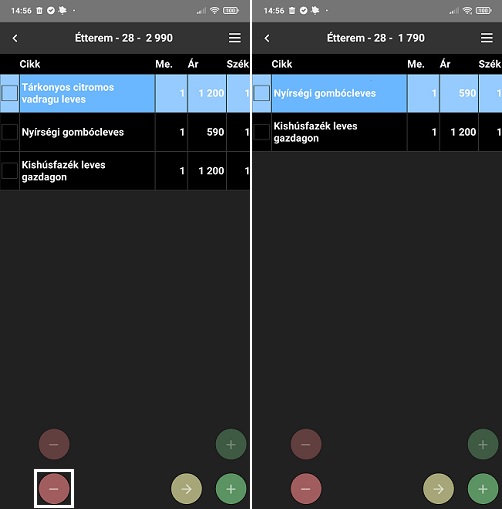„Használata” változatai közötti eltérés
(→A Rendelés ablakból indítható folyamatok képei) |
(→A Rendelés ablakból indítható folyamatok képei) |
||
| 54. sor: | 54. sor: | ||
Tétel kijelölése (kék színű adatsor) --> mínusz gomb megnyomása (fehér keretű gomb) --> automatikusan eltűnik a rendelések közül a törölt tétel és az ár is eszerint módosul.<br> | Tétel kijelölése (kék színű adatsor) --> mínusz gomb megnyomása (fehér keretű gomb) --> automatikusan eltűnik a rendelések közül a törölt tétel és az ár is eszerint módosul.<br> | ||
| − | [[]] | + | [[Fájl:Rendelés_törlés..jpg]] |
Ha egy cikkből kettő darabot rendelnek, akkor a cikk gombjára kétszer kell nyomni.<br> | Ha egy cikkből kettő darabot rendelnek, akkor a cikk gombjára kétszer kell nyomni.<br> | ||
A lap 2021. május 7., 14:16-kori változata
Helyiség kiválasztása
Ha helyiséget szeretne váltani, akkor az Étterem melletti lefele mutató nyílra kell kattintania.
A helyiség kiválasztása után, annak asztaltérképe jelenik meg. A képen a Terasz asztalainak listáját láthatja.
Rendelés ablak
A megfelelő asztalra kattintva megjelenik a rendelés felülete.
A fejléc
- közepén látható a helyiség - és az asztal neve, illetve a rendelt tételek száma,
- a bal oldalsó nyíllal visszaléphet az asztaltérképhez,
- a jobb oldalon levő menü ikonra kattintva előugrik a Rendelés menü.
A rendelés tételei a fejléc alatt soronként feltüntetve jelennek meg a következő adatokkal: jelölőnégyzet, Cikk neve, Mennyiség (Me.), Ár, Szék, Kedvezmény %-os mértéke (Kedv.%), Szervízdíj %-os mértéke (Sz.%).
A felület alján 5 gomb van elhelyezve:
- a feljebb, halványabban látható plusz és mínusz gombok megnyomásával a kijelölt tétel mennyiségét növelheti, vagy csökkentheti,
- az alsó gombsorban
- a mínusz gombbal a kijelölt tételt lehet törölni,
- a plusz gombbal lehet cikkcsoportok, majd azon belül cikket választani,
- a jobbra mutató nyíllal a rendelt tételeket konyhára küldeni.
- a mínusz gombbal a kijelölt tételt lehet törölni,
A Rendelés ablakból indítható folyamatok képei
1. A képen a cikk kiválasztásának folyamata látható, ha Cikk választása cikkcsoporttal tulajdonság aktív.
Rendelés ablak felületén a plusz gombra kattintva --> a Cikkcsoportok közül a Kávé gombot megnyomva --> a Cikkek közül a Cappuccino gombra kattintva a képernyő alsó részén előugrik egy zöld ablak a kiválasztott cikk nevével.
A cikk kiválasztásakor a rendelés felületén automatikusan rögzül ez a tétel.
2. A képen a cikk kiválasztásának folyamata látható, ha Cikk választása cikkcsoporttal tulajdonság inaktív.
Rendelés ablak felületén a plusz gombra kattintva --> a Cikkek közül a Cappy narancs 2 dl gombra kattintva a képernyő alsó részén előugrik egy zöld ablak a kiválasztott cikk nevével.
A cikk kiválasztásakor a rendelés felületén automatikusan rögzül ez a tétel.
A cikk, illetve a cikkcsoportokból kilépve a Rendelés ablakba jut. A szerkesztett kép a Rendelés felületét mutatja a 4 felütött tétellel.
3. Konyhára küldés folyamatának képe, ha a Cikk azonnali konyhára küldése inaktív.
A rendelés felületén a jobbra mutató gombra kattintva (a képen fehéren bekeretezett gomb) a tételek konyhára küldése létrejön és ezt az is jelzi, hogy a tételek adatcellái is sárgává válnak.
4. Tétel törlése:
Tétel kijelölése (kék színű adatsor) --> mínusz gomb megnyomása (fehér keretű gomb) --> automatikusan eltűnik a rendelések közül a törölt tétel és az ár is eszerint módosul.
Ha egy cikkből kettő darabot rendelnek, akkor a cikk gombjára kétszer kell nyomni.
Ha egy cikkből többet rendelnek, akkor a cikk gombját hosszan nyomva megjelenik egy ablak, melyben be lehet állítani
- a mennyiséget nyilak segítségével,
- féladagot a csúszka elhúzásával, mely ha aktív, akkor zöld színre vált,
- illetve a szék számát is be lehet itt állítani, például ha bizonyos tételeket adott székhez rendelteti a vendég fizetés miatt,
- és a szövegdobozba megjegyzést lehet írni.
A Jelölőnégyzet a rendelési sorok kijelölésére szolgál.
A Cikk oszlopban látható a vendégek által rendelt cikkek nevei. Ha az adott cikkből féladag van rendelve, akkor a cikk neve előtt egy F betű jelenik meg.
A különböző műveleteket a Rendelés menüből lehet kiválasztani. Ennek a menünek az ikonja a Rendelés ablak jobb felső sarkában helyezkedik el.
A Rendelés menü a következőket tartalmazza: Féladag, Konyhára, Kedvezmény, Szervízdíj, Előszámla, Fizetés, Áthelyezés, Felszabadítás.
A Féladag menüpont megnyomásával a Rendelés ablakban kijelölt sorok cikkei féladagra állnak, vagy féladagról teljesre.
A Konyhára küldés menü választásával a rendelés tételei vagy a kijelölt tételek kerülnek konyhára.
A Kedvezmény menüpontot választva megjelenik egy ablak, melyben nyilak segítségével, vagy szám billentyűkkel be lehet állítani, hogy a kedvezmény %-an milyen mértékű legyen és azt, hogy ez melyik tételre vonatkozzon (minden, aktuális, vagy a kijelölt tétel).
A Szervízdíj menüpontra kattintva a beállított %-os szervízdíjjal növeli az összes cikk árát, vagy visszavonja ennek a díjnak az adását. A Szervízdíj oszlopában megjelenik a díj %-nak mérőszáma (pl.: 10), ha a szervízdíj a tételhez rendelt.
Előszámla menüpont választásakor a pincér a rendelésről Proforma számlát készíttet.
Fizetéskor a Fizetés menüpontot kell aktiválni. Ekkor ki kell jelölni a táblázatban, hogy a teljes összeget, vagy adott székre fizet a vendég. Ennek kiválasztása után a megjelenő felületen beállítható a fizetés pénzneme, a fizetési módja (készpénz, bankkártya, Erzsébet utalvány, stb.) és lehetőség nyílik arra is, hogy a fizetendő összeget részösszegekre bontva, többféle fizetési módhoz rendelve fizesse ki a vendég.
Ha az asztal vendégei székhez rendelve fizetnek, akkor fontos, hogy a megfelelő székhez, a megfelelő tétel legyen rendelve. Abban az esetben, ha egy adott tétel nem jó székhez van rendelve, akkor lehetőség van ennek módosítására. Ha egy tételről van szó, akkor arra a sorra kell ráállni a Rendelés ablakban, ami azt a tételt tartalmazza, ha több tételről van szó, akkor azok kijelölése után kell az Áthelyezés menüpontra kattintani. A megjelenő felületen az asztalhoz tartozó székek közül lehet választani, a mennyiség beállítását, akkor ajánlja fel, ha a kijelölt tételből több van rendelve és ennek további bontását kínálja fel. Pl.: eredetileg 2 adag leves volt hozzárendelve az 1-es székhez, majd áthelyezéskor 1 adag levest a 2-es székhez tettünk.
Ha az asztal minden tétele fizetve van, akkor lehet az asztalt felszabadítani új vendégek rendeléseinek fogadása céljából. A Rendelés menüből a Felszabadítást választva az asztaltérképen az adott számmal jelölt asztal piros színe szürke színre változik.